大家好,我是IT共享者,人称皮皮。这篇我们来讲讲手机自动化测试IDE-----Airtest。
前言
前面我们讲到了Airtest的界面和安装技巧,今天我们就来说说Airtest的具体操作方法吧,让我们轻松实现软件自动化,真正解放我们的双手吧。
一、基本API介绍
我们在做自动化脚本的时候,每个生成的脚本文件会给我们自动生成一些代码,如图:
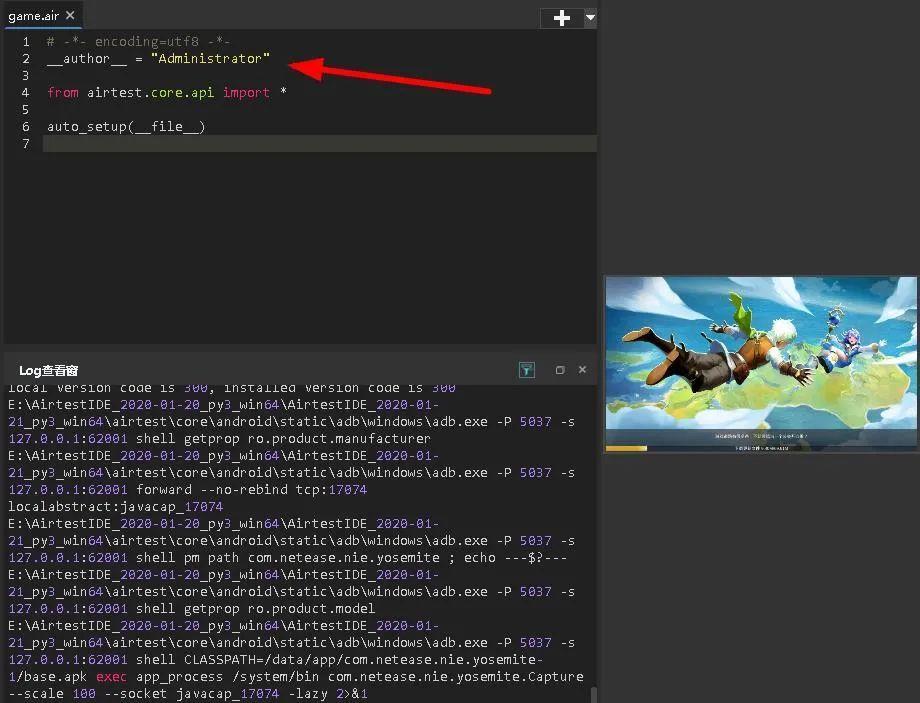
这里所导入的模块其实就是跨平台的API,除了跨平台的API还有平台特定的API,比如:
airtest.core.android #安卓平台
airtest.core.ios #苹果平台
airtest.core.win #Windows平台
这里我们来详细说说这些模块。
1.跨平台API模块
这里我们要介绍的第一个就是跨平台模块:
from airtest.core.api import * #导入所有方法
1).初始化设备
这里初始化设备我们也有两种方案,下面请看:
1)).根据设备的UUID来初始化
语法格式:
init_device(platform='Android',uuid='',cap_method=JAVACAP for Android)
#平台 – Android,IOS或Windows
#uuid –目标设备的uuid,例如,用于Android的serialno,用于Windows的handle,用于iOS的uuid
#kwargs –可选的平台特定关键字args,例如cap_method = JAVACAP for Android
下面我们来列举一下实例,如下:
init_device(platform='Android',uuid='127.0.0.1:62001',cap_method='JAVACAP')
语法格式如下:
android:/// 连接当前安卓设备
android://adbhost:adbport/serial NO.?cap_method=javacap&touch_method=adb
windows:/// 连接本地桌面程序
ios:/// 连接IOS设备
这里我们主要是传入了ADB地址,端口和连接的夜神模拟器的序列号而连接上的。具体例子如下:
connect_device('android://127.0.0.1:5037/127.0.0.1:62001?cap_method=javacap&touch_method=adb')
2).返回当前活动设备
device()
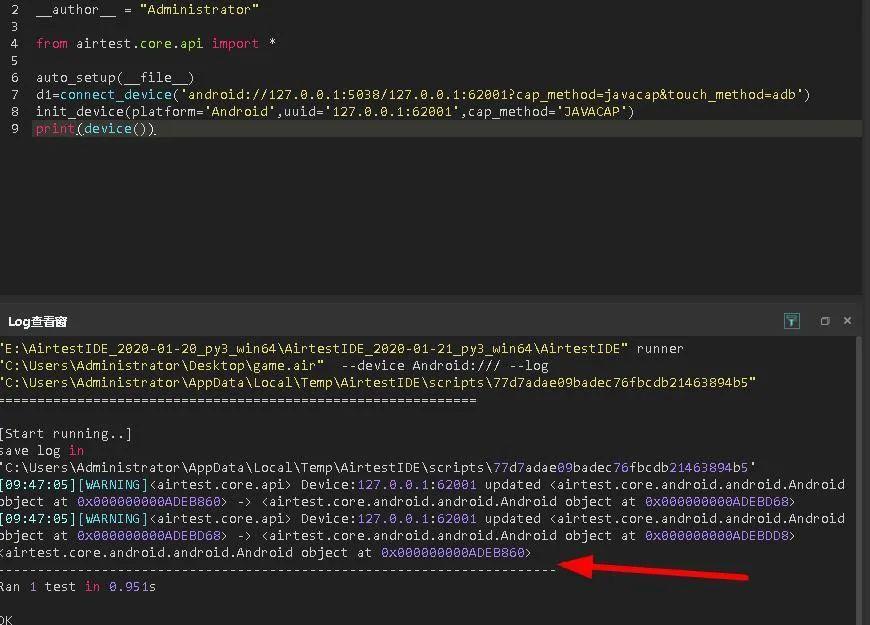
3).设置当前活动设备
有时候如果我们连接了多个设备,我们需要切换的话,就是用这个函数来达到目的,可以使用设备的索引或者设备的序列号来进行切换哦。
set_current(0)
set_current('127.0.0.1:62001')
4).运行环境配置
auto_setup(basedir = None,devices = None,logdir = None,project_root = None,compress = 0 )
basedir 设置当前脚本的所在位置,__file__也可以。
devices 指定运行脚本的设备以列表形式存在
logdir 设置脚本运行时的日志保存路径,默认为None,设为True可保存
project_root 设置api的项目根目录
5).开启并执行远程Shell命令
shell(cmd) #ls / data / local / tmp
6).在设备上启动程序
start_app('启动的应用程序包名')
7).在设备上停止程序
stop_app('启动的应用程序包名')
8).清除设备上的应用程序数据
clear_app('启动的应用程序包名')
9).在设备上安装应用程序
install(filepath='要在目标设备上安装的文件的路径')
10).在设备上卸载应用程序
uninstall('应用程序包名')
11).截图并保存到文件中
snapshot(filename='1.jpg',msg='hello',quality=3)
filename:图片名
msg:屏幕截图的简短描述
quality:图像质量,范围为[1,99]的整数
12).唤醒并解锁设备
wake('设备')
13).返回目标设备的主屏幕
home('设备')
14).设备屏幕上执行点击,滑动,捏,按键,输入操作
click(v=Template(x,y),times=2) #单击
v:触摸目标,可以是Template实例,也可以是绝对坐标(x,y)
times:执行多少次触摸
double_click() #双击
swipe(v1,v2)#滑动起点和终点
swipe(v1,vector=(x,y))#沿向量移动,向量可以是坐标也可以是屏幕百分比
#返回值:原点位置和目标位置
pinch()#捏操作,相当于缩放,参数如下:
in_or_out:放大或缩小
center:默认为None表示屏幕中心
percent:捏动作的屏幕比例,默认值为0.5
keyevent(keyname='Home')#按键操作
text('文本')#在设备上输入文本
15).睡眠,等待
sleep(2)#睡眠两秒,延迟两秒
wait(v,timeout,interval,intervalfunc)#等待与设备屏幕上的模板匹配
v:等待的目标对象
timeout:超时时间
interval:尝试找到匹配项的时间间隔(秒)
intervalfunc:在每次未成功尝试找到相应匹配项后调用
返回值:匹配目标的坐标
16).检查给定目标在设备屏幕上是否存在
exists(v)
v:检查对象
如果找不到目标,则为False,否则返回目标的坐标
17).在设备屏幕上查找所有出现的目标并返回其坐标
find_all(v)
v:寻找目标
返回坐标列表
18).断言操作
assert_exists(v,msg) #断言目标存在于设备屏幕上
assert_not_exists(v,msg) #断言目标在设备屏幕上不存在
v:要检查的目标
msg:断言的简短描述
assert_equal(v1,v2,msg) #断言两个值相等
assert_not_equal(v1,v2,msg) #断言两个值不相等
v1:第一个值
v2:第二个值
msg:断言的简短描述
这里基本上我们就把使用方法说完了,下面我们来进行下实际操作,下一篇文章即将奉上。
二、总结
这篇文章主要介绍了Airtest的基本操作方法,可以让我们轻松实现软件自动化,下一篇文章将带大家一起进行实际操作,敬请期待!
我是皮皮,如果觉得文章不错,记得三连噢,大家有问题也可以点击下方的图片,加我好友,交个朋友也好呀~

 随时随地看视频
随时随地看视频




